
Baru-baru ini, ramai pengguna Win11 menghadapi masalah apabila menggunakan sistem untuk memainkan audio - gesaan "Tiada peranti audio tersedia, main balik gagal" muncul. Ini mengelirukan dan menjengkelkan ramai pengguna. Jadi, apakah yang perlu anda lakukan apabila Win11 menggesa bahawa tiada peranti audio yang tersedia dan main balik gagal? Dalam artikel ini, editor PHP Banana akan memperkenalkan beberapa penyelesaian untuk membantu anda menyelesaikan masalah ini dan mengembalikan peralatan audio anda kepada operasi normal.
Win11 menggesa bahawa tiada peranti audio yang tersedia menyebabkan analisis masalah kegagalan main balik
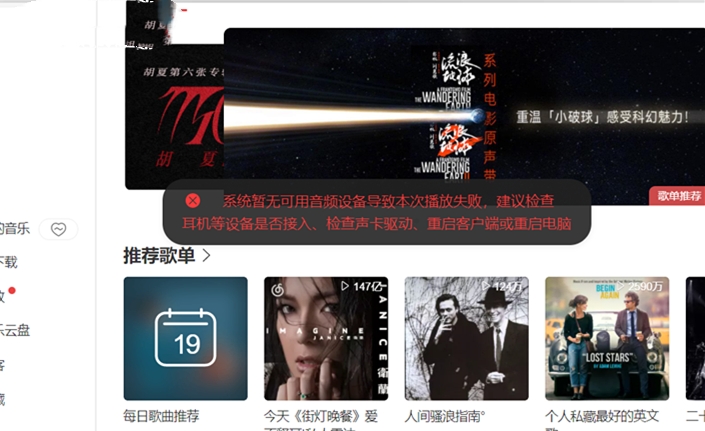
1 Tekan win+x pada papan kekunci, buka pengurus peranti, kembangkan "Pengawal Bunyi, Video dan Permainan", klik kanan "Realtek Audio", Pilih Kemas Kini Pemacu.
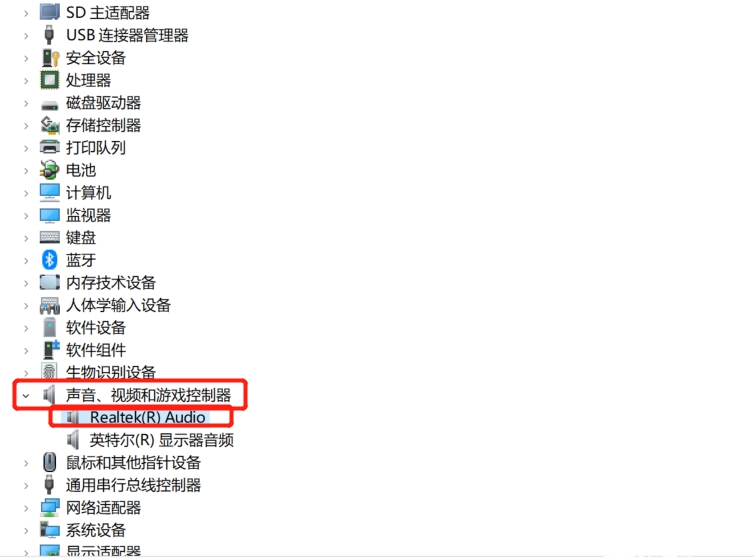
2. Pilih "Semak imbas komputer saya untuk pemandu".
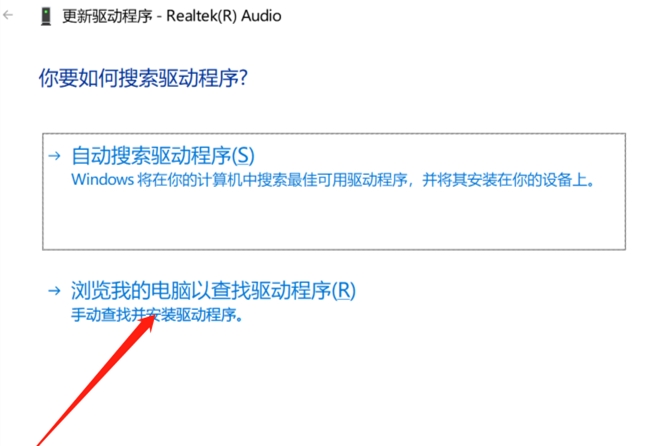
3. Pilih "Izinkan saya memilih daripada senarai pemacu yang tersedia pada komputer saya".
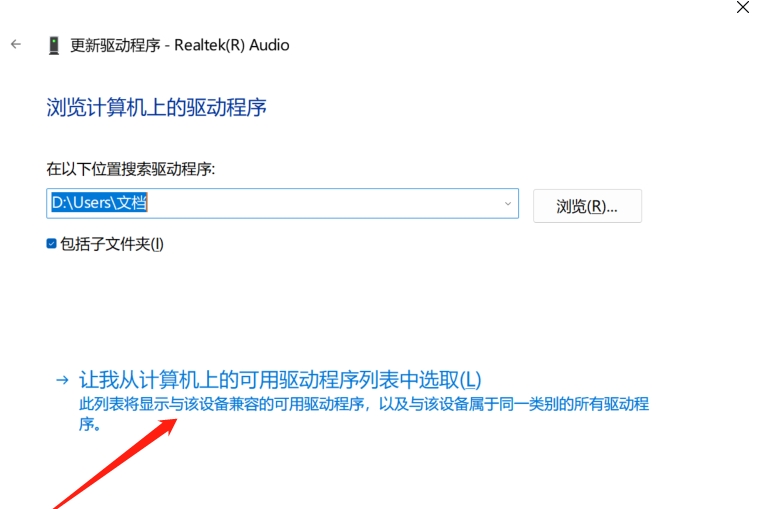
4 Kemudian klik dua kali pemacu di bawah untuk memasang pemacu asal komputer, dan kemudian mulakan semula komputer.
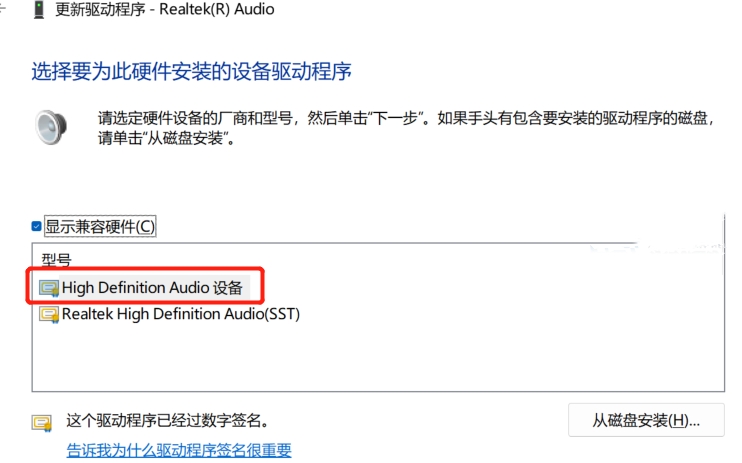
Atas ialah kandungan terperinci Apakah yang perlu saya lakukan jika Win11 menggesa bahawa tiada peranti audio yang tersedia dan main balik gagal?. Untuk maklumat lanjut, sila ikut artikel berkaitan lain di laman web China PHP!
 Tiada pilihan WLAN dalam win11
Tiada pilihan WLAN dalam win11
 Bagaimana untuk melangkau pengaktifan dalam talian dalam win11
Bagaimana untuk melangkau pengaktifan dalam talian dalam win11
 Win11 melangkau tutorial untuk log masuk ke akaun Microsoft
Win11 melangkau tutorial untuk log masuk ke akaun Microsoft
 Bagaimana untuk membuka panel kawalan win11
Bagaimana untuk membuka panel kawalan win11
 Pengenalan kepada kekunci pintasan tangkapan skrin dalam win11
Pengenalan kepada kekunci pintasan tangkapan skrin dalam win11
 Windows 11 pemindahan komputer saya ke tutorial desktop
Windows 11 pemindahan komputer saya ke tutorial desktop
 Penyelesaian kepada masalah yang perisian muat turun win11 tidak boleh dipasang
Penyelesaian kepada masalah yang perisian muat turun win11 tidak boleh dipasang
 Bagaimana untuk melangkau sambungan rangkaian semasa pemasangan win11
Bagaimana untuk melangkau sambungan rangkaian semasa pemasangan win11




